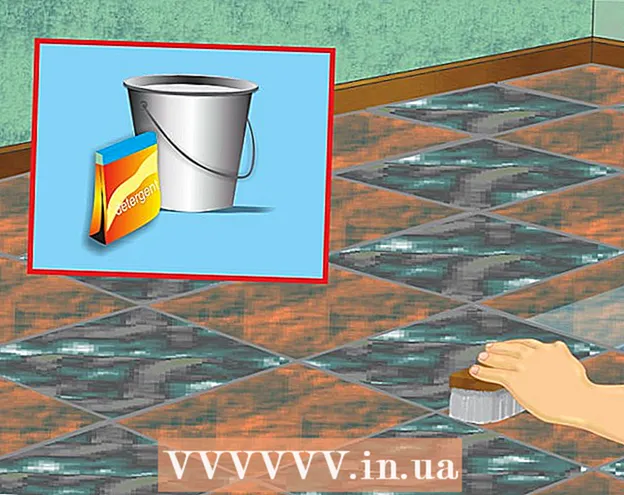Autor:
John Pratt
Data Utworzenia:
10 Luty 2021
Data Aktualizacji:
1 Lipiec 2024

Zawartość
Wyśrodkowanie tekstu w programie Photoshop jest podobne do wyśrodkowania tekstu w programie Microsoft Word. Jednak Photoshop ma kilka dodatkowych funkcji, które pozwalają uzyskać idealny wygląd tekstu, poprzez wyśrodkowanie pola tekstowego, wyśrodkowanie samego tekstu lub po prostu w poziomie lub w pionie.
Do kroku
Metoda 1 z 2: wyśrodkuj tekst na płótnie
 Napisz tekst za pomocą „Narzędzia tekstowego” (T). Otwórz obraz i umieść tekst na stronie. Nie ma znaczenia, co piszesz, ponieważ dowolna ilość tekstu może zostać umieszczona w samym środku obrazu.
Napisz tekst za pomocą „Narzędzia tekstowego” (T). Otwórz obraz i umieść tekst na stronie. Nie ma znaczenia, co piszesz, ponieważ dowolna ilość tekstu może zostać umieszczona w samym środku obrazu.  Oddziel wszystko, co chcesz wyśrodkować, na osobnej warstwie. Ta metoda wyśrodkuje wszystko w wybranej warstwie. Więc jeśli masz pięć różnych warstw, które chcesz wyśrodkować, musisz to zrobić ręcznie lub zrobić to jedną. Na razie pracuj jednym płaszczem.
Oddziel wszystko, co chcesz wyśrodkować, na osobnej warstwie. Ta metoda wyśrodkuje wszystko w wybranej warstwie. Więc jeśli masz pięć różnych warstw, które chcesz wyśrodkować, musisz to zrobić ręcznie lub zrobić to jedną. Na razie pracuj jednym płaszczem.  Przełącz się na „Prostokątny Marquee” (M) i zaznacz całe płótno. Jest to drugie najwyższe narzędzie na Twoim pasku narzędzi; mały kropkowany kwadrat z małym trójkątem w dolnym rogu. Po wybraniu kliknij i przeciągnij od lewego górnego rogu, aż zostanie zaznaczone całe płótno.
Przełącz się na „Prostokątny Marquee” (M) i zaznacz całe płótno. Jest to drugie najwyższe narzędzie na Twoim pasku narzędzi; mały kropkowany kwadrat z małym trójkątem w dolnym rogu. Po wybraniu kliknij i przeciągnij od lewego górnego rogu, aż zostanie zaznaczone całe płótno.  Przełącz się z powrotem do „Move Tool” (V). To jest po prostu normalny kursor i górne narzędzie na pasku narzędzi po lewej stronie ekranu. Nie sposób, w jaki ekran u góry Photoshopa zmienia się z każdym narzędziem - narzędzia centrujące znajdują się w tym menu.
Przełącz się z powrotem do „Move Tool” (V). To jest po prostu normalny kursor i górne narzędzie na pasku narzędzi po lewej stronie ekranu. Nie sposób, w jaki ekran u góry Photoshopa zmienia się z każdym narzędziem - narzędzia centrujące znajdują się w tym menu.  Użyj przycisków „wyrównania” u góry ekranu, aby wyśrodkować tekst w dowolny sposób. Po prawej stronie opcji „Pokaż narzędzia transformacji” znajduje się seria linii i pól. To są narzędzia do wyrównywania. Przesuwając kursor myszy nad każde narzędzie, wiesz, co robią. Zwróć szczególną uwagę na następujące dwa:
Użyj przycisków „wyrównania” u góry ekranu, aby wyśrodkować tekst w dowolny sposób. Po prawej stronie opcji „Pokaż narzędzia transformacji” znajduje się seria linii i pól. To są narzędzia do wyrównywania. Przesuwając kursor myszy nad każde narzędzie, wiesz, co robią. Zwróć szczególną uwagę na następujące dwa: - Wyrównanie w pionie: Drugi przycisk - dwa kwadraty z poziomą linią przechodzącą przez środek. Spowoduje to wyrównanie przestrzeni nad i pod tekstem.
- Wyrównanie w poziomie: Przedostatni przycisk - dwa kwadraty z pionową linią przechodzącą przez środek. Spowoduje to wyrównanie przestrzeni po obu stronach tekstu.
 Użyj klawiszy strzałek, aby przesunąć tekst wzdłuż linii prostych, zachowując wyśrodkowanie. Kliknięcie i przeciągnięcie tekstu sprawi, że uderzenie w środek będzie prawie niemożliwe. Jeśli wyśrodkowałeś wiele pól tekstowych lub obrazów, ale nadal musisz je rozmieścić, użyj klawiszy strzałek, aby przenieść je idealnie wzdłuż linii prostych. Na przykład, jeśli naciśniesz tylko strzałkę w dół, zachowasz wyśrodkowanie w poziomie.
Użyj klawiszy strzałek, aby przesunąć tekst wzdłuż linii prostych, zachowując wyśrodkowanie. Kliknięcie i przeciągnięcie tekstu sprawi, że uderzenie w środek będzie prawie niemożliwe. Jeśli wyśrodkowałeś wiele pól tekstowych lub obrazów, ale nadal musisz je rozmieścić, użyj klawiszy strzałek, aby przenieść je idealnie wzdłuż linii prostych. Na przykład, jeśli naciśniesz tylko strzałkę w dół, zachowasz wyśrodkowanie w poziomie. - Użyj Ctrl-kliknięcie (PC) lub Cmd-kliknięcie (Mac), aby przesunąć tekst w mniejszych, bardziej precyzyjnych krokach.
- Te ruchy są zawsze takie same. Jeśli dwukrotnie klikniesz strzałkę w dół i dwukrotnie klikniesz strzałkę w górę, wrócisz dokładnie do miejsca, w którym zacząłeś.
Metoda 2 z 2: Wyśrodkuj tekst
 Otwórz żądany obraz w Photoshopie. Jeśli próbujesz coś przetestować, otwórz nowy pusty obraz i umieść na stronie trochę podstawowego tekstu.
Otwórz żądany obraz w Photoshopie. Jeśli próbujesz coś przetestować, otwórz nowy pusty obraz i umieść na stronie trochę podstawowego tekstu.  Kliknij „T” na lewym pasku narzędzi. Możesz także nacisnąć przycisk T, aby przejść do opcji tekstu. Na górze ekranu powinien pojawić się nowy pasek narzędzi z opcjami czcionki, rozmiarem, odstępami między wierszami itp.
Kliknij „T” na lewym pasku narzędzi. Możesz także nacisnąć przycisk T, aby przejść do opcji tekstu. Na górze ekranu powinien pojawić się nowy pasek narzędzi z opcjami czcionki, rozmiarem, odstępami między wierszami itp.  Naciśnij przycisk „Wyśrodkuj tekst”, aby wyśrodkować tekst. Po zaznaczeniu tekstu znajdź zestaw trzech zestawów wierszy, które reprezentują wiersze tekstu na stronie. Najedź kursorem na drugą opcję o nazwie „Wyśrodkuj tekst”. Kliknij go, aby wyśrodkować tekst.
Naciśnij przycisk „Wyśrodkuj tekst”, aby wyśrodkować tekst. Po zaznaczeniu tekstu znajdź zestaw trzech zestawów wierszy, które reprezentują wiersze tekstu na stronie. Najedź kursorem na drugą opcję o nazwie „Wyśrodkuj tekst”. Kliknij go, aby wyśrodkować tekst.
Porady
- Zwykle najłatwiej jest pogrupować, scalić, a następnie wyśrodkować wszystkie elementy, które chcesz wyśrodkować, gdy skończysz.
Potrzeby
- Photoshop
- Obraz do otwarcia w programie Photoshop